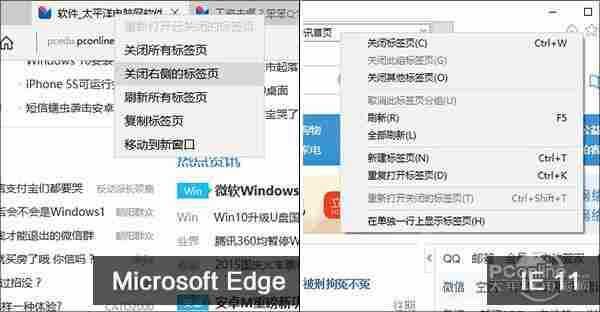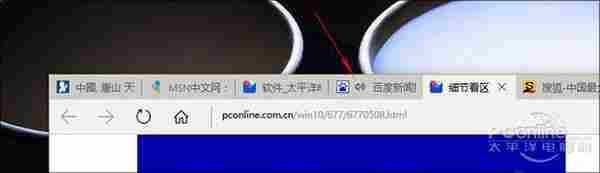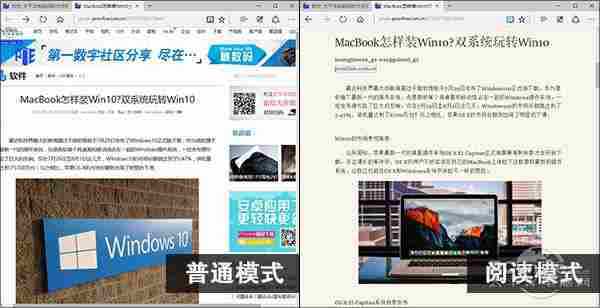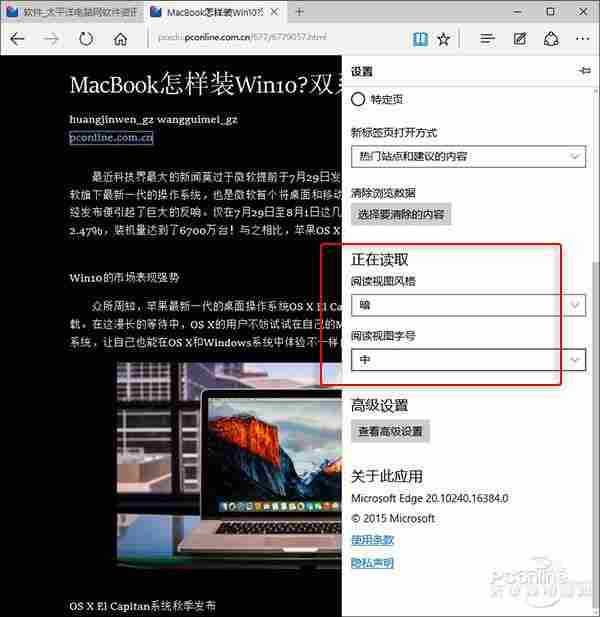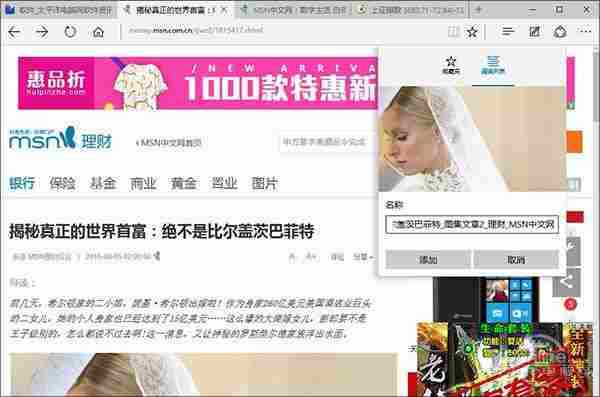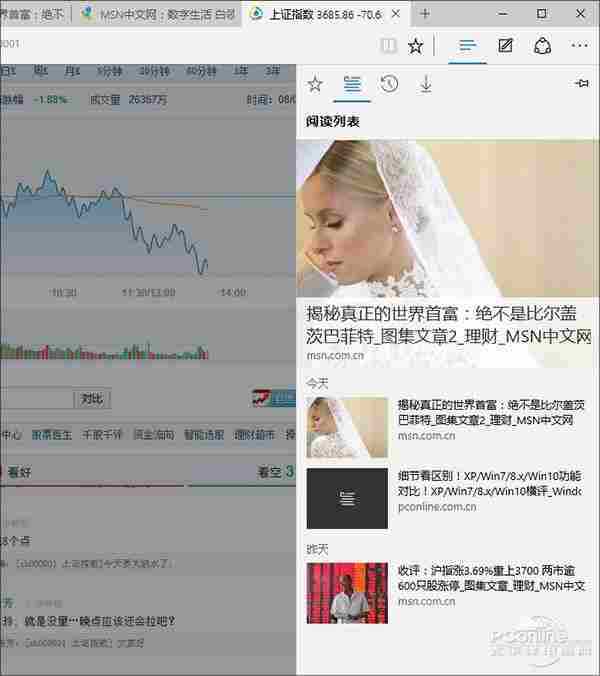在Win10中,Edge无疑是其中最重要的一项改进。一方面它融入了众多全新设计,可以给用户提供更好的浏览体验,另一方面它也肩负着重振IE,挽救IE于颓势的重任。在这款浏览器中,你会发现很多与之前版本完全不同的变化,接下来我们就为大家一一呈现一下。
软件名称:Win10系统正式版软件版本:简体中文版软件大小:3642.58MB软件授权:共享适用平台:Win10下载地址:http://dl.pconline.com.cn/download/359374.html1. 新标签页右键
很多变化都是从细节开始的,比如它的标签页右键菜单。你会发现Edge的菜单更精简,之前一些关联不大的功能开始被逐渐清除。同时它还增加了一项很有用的变化——“关闭右侧的标签页”。
2. 揪出正在“唱歌”的网页
打开N多网页,哪个唱歌?哪个在安静地待着?在IE11中,这的确是个很难回答的问题,毕竟大家的长相都一样。而在Edge浏览器中,你只要看一看哪个标签上有一个突出的“小喇叭”就行了。没错!哪个有就代表着哪个网页正在发声。
3. 阅读模式
打开一个网页,是不是感觉现在的网页太花哨?各种广告、链接层层叠叠,让人阅读都提不起兴趣。Edge浏览器新增加了一项阅读模式,只要点击地址栏右侧的“书本”图标,就能马上过滤掉各种与主体无关的广告文字。甚至你还可以任意调整背景色及字号大小,来让眼睛更舒服一些。如需退出阅读模式,只要再次点击该按钮即可。
Edge为阅读模式提供了几种不同的背景颜色,还有四种字号选择,比方说晚上就可以选择那个“暗”(黑)背景。
4. 稍后再读
虽然名称有些接近,可阅读列表和阅读模式其实并无半点毛线关系,事实上我个人更喜欢把它叫做“稍后再读”。平时遇到内容好但没时间阅读的网页,便可直接将其保存到“阅读列表”中。和传统的收藏夹相比,阅读列表的意义其实更像是一种临时收藏夹,所收藏的内容往往看过后会删除。因此它在操作方法上也和收藏夹很像,Ctrl+D收藏、“中心按钮”查看。
鉴于使用目的不同,阅读列表在很多地方也做了一些不同于收藏夹的改进,比方说增加了缩略图及更详尽的标题展示等。同时它还会默认按时间排序,相比收藏夹更注重时间的连续性。
《魔兽世界》大逃杀!60人新游玩模式《强袭风暴》3月21日上线
暴雪近日发布了《魔兽世界》10.2.6 更新内容,新游玩模式《强袭风暴》即将于3月21 日在亚服上线,届时玩家将前往阿拉希高地展开一场 60 人大逃杀对战。
艾泽拉斯的冒险者已经征服了艾泽拉斯的大地及遥远的彼岸。他们在对抗世界上最致命的敌人时展现出过人的手腕,并且成功阻止终结宇宙等级的威胁。当他们在为即将于《魔兽世界》资料片《地心之战》中来袭的萨拉塔斯势力做战斗准备时,他们还需要在熟悉的阿拉希高地面对一个全新的敌人──那就是彼此。在《巨龙崛起》10.2.6 更新的《强袭风暴》中,玩家将会进入一个全新的海盗主题大逃杀式限时活动,其中包含极高的风险和史诗级的奖励。
《强袭风暴》不是普通的战场,作为一个独立于主游戏之外的活动,玩家可以用大逃杀的风格来体验《魔兽世界》,不分职业、不分装备(除了你在赛局中捡到的),光是技巧和战略的强弱之分就能决定出谁才是能坚持到最后的赢家。本次活动将会开放单人和双人模式,玩家在加入海盗主题的预赛大厅区域前,可以从强袭风暴角色画面新增好友。游玩游戏将可以累计名望轨迹,《巨龙崛起》和《魔兽世界:巫妖王之怒 经典版》的玩家都可以获得奖励。
更新日志
- 小骆驼-《草原狼2(蓝光CD)》[原抓WAV+CUE]
- 群星《欢迎来到我身边 电影原声专辑》[320K/MP3][105.02MB]
- 群星《欢迎来到我身边 电影原声专辑》[FLAC/分轨][480.9MB]
- 雷婷《梦里蓝天HQⅡ》 2023头版限量编号低速原抓[WAV+CUE][463M]
- 群星《2024好听新歌42》AI调整音效【WAV分轨】
- 王思雨-《思念陪着鸿雁飞》WAV
- 王思雨《喜马拉雅HQ》头版限量编号[WAV+CUE]
- 李健《无时无刻》[WAV+CUE][590M]
- 陈奕迅《酝酿》[WAV分轨][502M]
- 卓依婷《化蝶》2CD[WAV+CUE][1.1G]
- 群星《吉他王(黑胶CD)》[WAV+CUE]
- 齐秦《穿乐(穿越)》[WAV+CUE]
- 发烧珍品《数位CD音响测试-动向效果(九)》【WAV+CUE】
- 邝美云《邝美云精装歌集》[DSF][1.6G]
- 吕方《爱一回伤一回》[WAV+CUE][454M]